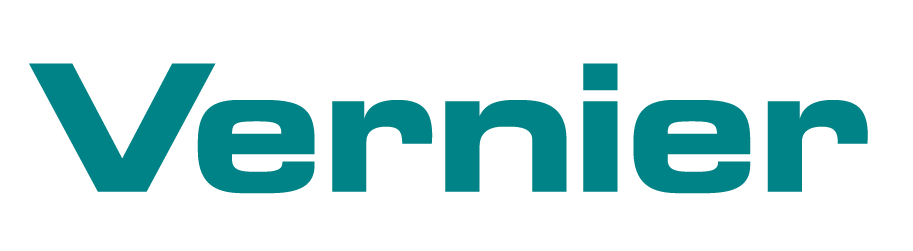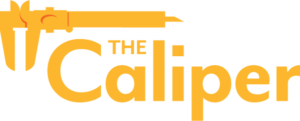直接®光和顏色傳感器用戶手冊
順序代碼:GDX-LC
這種光傳感器測量可見光和紫外電磁光譜中的光。RGB顏色傳感器檢測光中原色的相對貢獻。去直接光和顏色通過藍牙無線技術直接連接或通過USB連接到您的平台。該傳感器可用於可見光強度、紫外光強度和顏色調查的研究。
注意:遊標產品是為教育用途而設計的。我們的產品不用於任何工業、醫療或商業過程,如生命支持、患者診斷、製造過程控製或任何類型的工業測試。
包括什麼
- 直接使用燈光和顏色
- 微型USB電纜
兼容的軟件
選擇下麵的平台,查看其兼容性要求。
LabQuest
| 接口 | LabQuest應用 |
|---|---|
| LabQuest 3 | 全力支持 |
| LabQuest 2(停止) | 全力支持1 |
| LabQuest(停止) | 不兼容的 |
兼容性的筆記
- 該傳感器無線連接到LabQuest 2需要一個直接藍牙適配器當與較老的人一起使用時LabQuest 2模型.
電腦
| 軟件 | |
|---|---|
| 接口 | 計算機圖形分析應用程序 版本5.4 |
| 不需要接口 | 全力支持1 |
| LabQuest 3 | 全力支持2 |
| LabQuest 2(停止) | 全力支持23. |
兼容性的筆記
- 對藍牙®隻有運行Windows 10或Mac OS X 10.10或更新版本的電腦才受支持。計算機還必須有兼容的藍牙4.0+收音機。
- 將這個傳感器通過USB或無線藍牙直接連接到電腦或Chromebook上®聯係是最好的結果。另外,當LabQuest 2或LabQuest 3連接到電腦或Chromebook時,該傳感器完全支持LabQuest 2或LabQuest 3無線數據共享.
- 該傳感器無線連接到LabQuest 2需要一個直接藍牙適配器當與較老的人一起使用時LabQuest 2模型.
Chromebook
| 軟件 | |
|---|---|
| 接口 | 圖形分析應用程序的Chrome 版本5.4 |
| 不需要接口 | 全力支持 |
| LabQuest 3 | 全力支持1 |
| LabQuest 2(停止) | 全力支持12 |
兼容性的筆記
- 將這個傳感器通過USB或無線藍牙直接連接到電腦或Chromebook上®聯係是最好的結果。另外,當LabQuest 2或LabQuest 3連接到電腦或Chromebook時,該傳感器完全支持LabQuest 2或LabQuest 3無線數據共享.
- 該傳感器無線連接到LabQuest 2需要一個直接藍牙適配器當與較老的人一起使用時LabQuest 2模型.
iOS
| 軟件 | ||
|---|---|---|
| 接口 | 圖形分析App for iOS 版本5.4 |
iOS GW 版本4.0.6 |
| 不需要接口 | 全力支持 | 全力支持 |
| LabQuest 3 | 全力支持12 | 全力支持12 |
| LabQuest 2(停止) | 全力支持123. | 全力支持123. |
兼容性的筆記
- 通過無線藍牙將該傳感器直接連接到受支持的移動設備®聯係是最好的結果。
- iOS和Android™設備隻能通過LabQuest 2或LabQuest 3連接無線數據共享.
- 該傳感器無線連接到LabQuest 2需要一個直接藍牙適配器當與較老的人一起使用時LabQuest 2模型.
安卓
| 軟件 | |||
|---|---|---|---|
| 接口 | 圖形分析應用程序為Android 版本5.4 |
Android的圖形分析GW 版本3.2 |
穀歌科學雜誌 版本1.2.259 |
| 不需要接口 | 全力支持 | 不兼容的 | 全力支持1 |
| LabQuest 3 | 全力支持23. | 全力支持2 | 不兼容的 |
| LabQuest 2(停止) | 全力支持23.4 | 全力支持24 | 不兼容的 |
兼容性的筆記
- 除了安裝Science Journal應用程序和啟用Location權限外,你還必須安裝圖形化分析4在你的安卓設備上使用這個傳感器。
- iOS和Android™設備隻能通過LabQuest 2或LabQuest 3連接無線數據共享.
- 通過無線藍牙將該傳感器直接連接到受支持的移動設備®聯係是最好的結果。
- 該傳感器無線連接到LabQuest 2需要一個直接藍牙適配器當與較老的人一起使用時LabQuest 2模型.
Python
| 軟件 | |
|---|---|
| 接口 | Python |
| 不需要接口 | 全力支持 |
Javascript
| 軟件 | |
|---|---|
| 接口 | Javascript |
| 不需要接口 | 全力支持1 |
兼容性的筆記
- 無線藍牙®可以在任何平台上使用支持WebBluetooth的瀏覽器的Go Direct傳感器進行連接。然而,隻有少數操作係統進行了測試,而且測試是有限的。
虛擬儀器
| 軟件 | |
|---|---|
| 接口 | 倪虛擬儀器 |
開始
有關平台相關的連接信息,請參閱以下鏈接:
藍牙連接 |
USB連接 |
|
注意:這個傳感器不能與原始的LabQuest一起工作。它適用於LabQuest 2或LabQuest 3。 |
充電傳感器
連接直接使用燈光和顏色連接USB充電線和任何USB設備兩個小時。
你還可以最多收費8美元直接使用燈光和顏色傳感器使用我們的去直接充電站,單獨出售(訂單代碼:GDX-CRG)。每個Go Direct Light和Color上的LED指示充電狀態。
| 充電 | 當傳感器充電時,電池圖標旁邊的橙色LED是固態的。 |
| 完全充電 | 當傳感器充滿電時,電池圖標旁邊的綠色LED是固態的。 |
驅動傳感器
| 打開傳感器 | 按鈕一次。當設備開啟時,藍牙圖標旁邊的紅色LED指示燈閃爍。再次按下按鈕(等待5秒),打開/關閉白光LED。 |
| 將傳感器置於睡眠模式 | 按住按鈕超過三秒進入睡眠模式。藍牙圖標旁邊的紅色LED指示燈在睡覺時停止閃爍。 |
連接傳感器
有關最新的連接信息,請參閱以下鏈接:
通過藍牙連接
| 準備好連接 | 當傳感器喚醒並準備連接時,藍牙圖標旁邊的紅色LED會閃爍。 |
| 連接 | 當傳感器通過藍牙連接時,藍牙圖標旁邊的綠色LED會閃爍。 |
通過USB接口連接
| 連接和充電 | 當傳感器通過USB連接到圖形分析,單元正在充電時,電池圖標旁邊的橙色LED是固態的。藍牙圖標旁邊的LED熄滅。 |
| 連接,完全充電 | 當傳感器通過USB連接到圖形分析並充滿電時,電池圖標旁邊的綠色LED是固態的。藍牙圖標旁邊的LED熄滅。 |
| 通過USB充電, 通過藍牙連接 |
當傳感器充電時,電池圖標旁邊的橙色LED是固態的。藍牙圖標旁邊的綠色LED閃爍。 |
使用該產品
按照本用戶手冊“入門”部分的步驟連接傳感器。
為了打開傳感器表麵的白色LED,在首次打開傳感器後等待5秒鍾,然後按一次按鈕。按一下就可以開關這個LED燈。
渠道
單擊傳感器圖標,選擇該傳感器的其他通道,包括
- 紫外線
- 615海裏(紅色)
- 525海裏(綠色)
- 465海裏(藍色)
視頻
規範
光強度範圍 |
0 lx到150,000 lx |
最大光強采樣率 |
1000個樣本/秒 |
決議 |
|
紫外線感光範圍 |
320納米到375納米 |
紅、綠、藍強度範圍 |
0 ~ 1000(相對比例) |
USB規範 |
USB 2.0全速 |
無線規範 |
藍牙v4.2 |
最大的無線範圍 |
30米(通暢) |
維 |
8.8厘米× 6.0厘米× 3.2厘米 |
電池 |
300毫安鋰聚可充電 |
電池壽命(一次充滿電) |
~10小時連續數據采集 |
電池壽命(長期) |
~300次全充電周期(根據使用情況需要數年) |
安全
避免將白色LED直接對準眼睛。光線太亮,可能會引起不適。
維護與保養
為了確保最長的電池壽命,在不使用時關閉白色LED。
電池信息
的直接使用燈光和顏色在外殼中包含一個小型鋰離子電池。該係統被設計為耗電量極低,對電池的要求不高。雖然電池的保修期為一年,但預計電池壽命應該是幾年。更換電池可從遊標(訂單代碼:GDX-BAT-300)。
保管和維護
存儲直接使用燈光和顏色長時間按下該按鈕至少3秒,讓設備進入睡眠模式。紅色LED將停止閃爍,表示設備處於睡眠模式。幾個月後,電池會放電,但不會損壞。這樣儲存之後,給設備充電幾個小時,設備就可以使用了。
將電池暴露在超過35°C(95°F)的溫度下將會降低其壽命。如果可能,將設備存儲在一個不暴露於極端溫度的區域。
水的阻力
的直接使用燈光和顏色不耐水,不應浸入水中。
如果進水,請立即關閉電源(長按電源按鈕3秒以上)。斷開傳感器和充電線,取出電池。在再次使用設備之前,請允許設備徹底幹燥。不要試圖使用外部熱源幹燥。
傳感器的工作原理
光傳感器:該傳感器使用了矽光電二極管。它產生的電壓與光的強度成正比。光譜響應近似於人眼的響應,如圖所示。

紫外線傳感器:該傳感器使用對長波紫外線(UVA)敏感的光電二極管。它使用CMOS工藝將光電二極管、放大器和模擬/數字電路集成到單個芯片中。當紫外線通道被激活時,它能夠檢測紫外線強度,並報告這個值作為一個相對術語。
RGB顏色傳感器:顏色傳感器使用了一組具有峰值響應的傳感器,大致對應紅光、綠光和藍光。它使用CMOS工藝將光電二極管、放大器和模擬/數字電路集成到單個芯片中。
該軟件根據615 nm的紅色、525 nm的綠色和465 nm的藍色的峰值響應分析每種原色的相對貢獻。每個傳感器將記錄一個光強度(相對單位)。

故障排除
按下傳感器上的電源按鈕,打開傳感器。(藍牙LED會閃爍紅色。)啟動設備上的圖形分析應用程序,從可用傳感器列表中選擇所需的傳感器。通過藍牙連接時,LED綠色常亮。點擊傳感器圖標,從可用傳感器列表中選擇所需的通道。將光圈暴露在各種紫外線、可見光或顏色下,確認傳感器讀數作出適當的反應。按電源按鈕可開關白光LED燈。
查看與此產品相關的其他常見問題www.auiic.com/gdx-lc
維修信息
如果您遵循了故障排除步驟,但仍然遇到問題直接使用燈光和顏色,請聯係遊標技術支持support@vernier.com或撥打888-837-6437。支持專家將與您一起決定是否需要送去維修。屆時,將會發布一個退貨授權(RMA)號碼,並就如何退貨進行維修進行指示。
配件/替換
| 項 | 指令碼 |
|---|---|
CB-USB-MICRO |
|
CB-USB-C-MICRO |
|
gdx -蝙蝠- 300 |
保修
這個產品的保修信息可以在支持選項卡上找到www.auiic.com/gdx-lc/的支持
一般保修信息可以在www.auiic.com/warranty
處理
在處理此電子產品時,不要將其作為生活垃圾處理。其處置受到國家和地區不同的監管規定的製約。該物品應交給適當的回收點,用於回收電氣和電子設備。通過確保該產品被正確處理,您可以幫助防止對人類健康或環境的潛在負麵影響。材料的循環利用將有助於保護自然資源。有關回收此產品的詳細信息,請聯係您當地的城市辦公室或您的處置服務。
電池回收資料可於www.call2recycle.org
請勿刺穿或使電池暴露在過熱或火焰中。
 這裏顯示的符號表明,該產品不能被丟棄在標準的廢物容器中。
這裏顯示的符號表明,該產品不能被丟棄在標準的廢物容器中。
聯絡支持
填寫我們的在線支持形式或者撥打我們的免費電話1-888-837-6437.